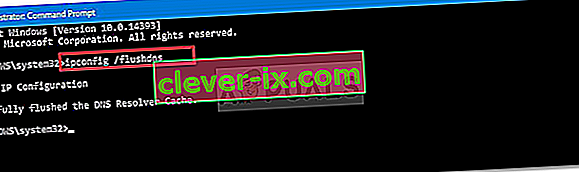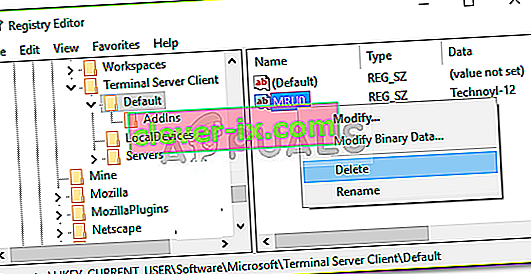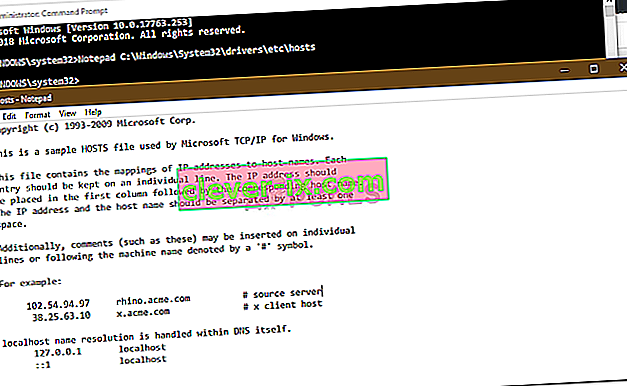Keď zlyhá pripojenie k vzdialenej ploche, zobrazí sa chybové hlásenie „ Vzdialená plocha nemôže nájsť počítač “. Môže to byť z mnohých dôvodov vrátane vašej medzipamäte DNS alebo súboru hostiteľa systému atď. Často sa predpokladá, že sa zobrazí chybové hlásenie, pretože systém nie je schopný vyriešiť zadaný názov hostiteľa z dôvodu problému so serverom DNS, avšak , nemusí to tak byť vždy. Existujú aj ďalšie faktory, kvôli ktorým nie ste schopní vyriešiť názov hostiteľa.

V niektorých prípadoch ide o problém jednoducho preto, lebo ste omylom zadali nesprávne názov hostiteľa. Problém môžete tiež niekedy prekonať jednoduchým použitím adresy IP namiesto názvu hostiteľa. Ak to však nevyjde, ste pripravení na jazdu. V takom prípade sa môžete pokúsiť problém izolovať pomocou riešení uvedených nižšie.
Čo spôsobuje chybové hlásenie „Vzdialená pracovná plocha nemôže nájsť počítač“ v systéme Windows 10?
Chybové hlásenie sa zobrazuje, pretože váš systém nie je schopný vyriešiť zadaný názov hostiteľa, čo môže byť spôsobené jedným z nasledujúcich faktorov -
- Vyrovnávacia pamäť DNS: Vo väčšine prípadov je vaša vyrovnávacia pamäť DNS zodpovedná za to, že systém nedokáže dosiahnuť názov hostiteľa. V takom prípade ho budete musieť iba prepláchnuť.
- Žiadny záznam v súbore hostiteľov: Chybové hlásenie sa môže zobraziť aj v prípade, že súbor hostiteľov vášho systému neobsahuje žiadny záznam z vášho servera RDP. V takejto situácii ho budete musieť pridať manuálne.
- Vyrovnávacia pamäť pripojení vzdialenej pracovnej plochy: Zdá sa, že problém spôsobuje aj vyrovnávacia pamäť poverení pripojených k vzdialenej pracovnej ploche. Ak ju chcete izolovať, budete musieť vyčistiť vyrovnávaciu pamäť poverení.
Teraz, smerom k možným riešeniam problému, ho môžete obísť implementáciou nasledujúcich riešení.
Riešenie 1: Vypláchnite DNS
Ak ste sa ocitli uprostred uvedenej chybovej správy, prvá vec, ktorú musíte urobiť, je vyprázdniť vyrovnávaciu pamäť DNS. Vo väčšine prípadov sa tým problém vyrieši. Postup je nasledovný:
- Stlačte klávesy Windows + X a v zozname vyberte príkazový riadok (správca), čím otvoríte vyvýšený príkazový riadok.
- Po načítaní príkazového riadku zadajte nasledujúci príkaz a stlačte kláves Enter:
ipconfig / flushdns
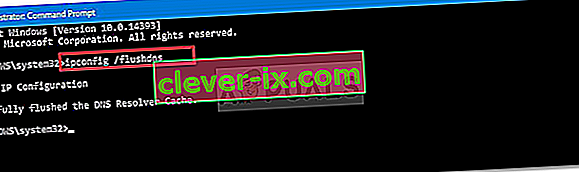
- Zatvorte príkazový riadok.
- Skontrolujte, či to izoluje problém.
Riešenie 2: Vymažte históriu pripojení RDP
V niektorých prípadoch môže problém spôsobiť aj vyrovnávacia pamäť poverení programu Pripojenie vzdialenej pracovnej plochy. V takom prípade budete musieť vymazať históriu pripojení RDP. To je možné vykonať pomocou Registra systému Windows. Postup je nasledovný:
- Stlačením klávesu Windows + R otvorte dialógové okno Spustiť .
- Zadajte reťazec „ regedit “ a stlačte kláves Enter.
- Teraz prejdite do nasledujúceho adresára:
HKEY_CURRENT_USER \ Software \ Microsoft \ Klient terminálového servera \ Predvolené
- Na pravej strane odstráňte všetky položky MRU a potom reštartujte systém.
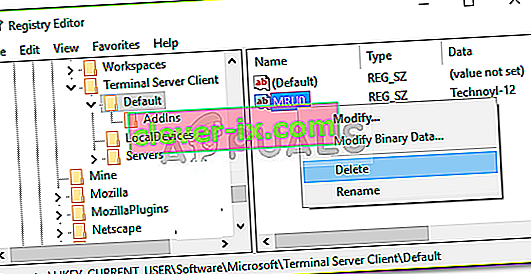
- Zistite, či sa tým problém vyrieši.
Riešenie 3: Pridanie názvu hostiteľa do súboru hostiteľov
Ak vám vyššie uvedené riešenia nevychádzajú, v súbore hostiteľov vo vašom systéme chýba položka vášho servera RDP. V takom prípade ho budete musieť ručne vložiť a potom zistiť, či problém vyrieši. Postupujte podľa uvedených pokynov:
- Stlačte klávesy Windows + X a potom vyberte v zozname príkazový riadok (správca), čím otvoríte príkazový riadok so zvýšenou úrovňou.
- Na príkazovom riadku zadajte nasledujúci príkaz a stlačte kláves Enter:
Poznámkový blok C: \ Windows \ System32 \ drivers \ etc \ hosts
- Týmto sa otvorí súbor hostiteľov v poznámkovom bloku.
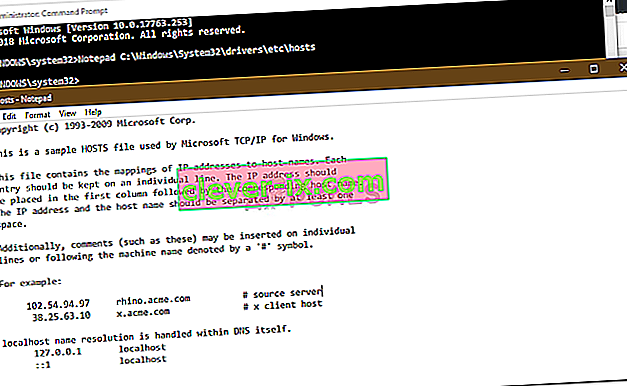
- Budete musieť pridať reťazec v nasledujúcom formáte:
- 127.0.0.1 [názov hostiteľa servera]
- Stlačením klávesov Ctrl + S uložte súbor poznámkového bloku.
- Zatvorte súbor poznámkového bloku a potom príkazový riadok.
- Zistite, či to izoluje problém.